Rahmen Lilly

Foto und Tutorial ©by Doris
Geschrieben mit PSP X 6 am 15. Dezember 2016.

Filter werden keine benötigt.
Für diesen Rahmen brauchst du ein quadratisches Bild von 450 x 450 px Größe.
Dupliziere es mit Shift und D.
Suche dir eine helle Vordergrundfarbe und eine mittlere Hintergrundfarbe aus deinem Bild.
Erstelle dir daraus diesen rechteckigen Farbverlauf -
die dunkle Farbe muss außen sein -
den du dir bei deiner Vordergrundfarbe einstellst:

Schritt 1:
Bild - Rand hinzufügen - 2 px dunkle Farbe - 1 px helle Farbe - 2 px dunkle Farbe.
Schritt 2:
Bild - Rand hinzufügen - 15 px helle Farbe.
Mit dem Zauberstab markieren und mit dem Farbverlauf füllen.
Effekte - Textureffekte - Flechten - mit diesen Einstellungen:

Auswahl aufheben.
Wiederhole Schritt 1.
Schritt 4:
Bild - Rand hinzufügen - 45 px helle Farbe - mit dem Zauberstab markieren.
Effekte - Reflexionseffekte - Kaleidoskop - mit diesen Einstellungen:

Auswahl aufheben.
Stelle deinen Zauberstab auf Hinzufügen - Umschalt und klicke die vier hellen Stellen an.
Fülle sie wieder mit dem Farbverlauf.
Effekte - Textureffekte - Flechten - nimm den Haken bei Lücken füllen raus.
Die anderen Werte bleiben bestehen.
Auswahl aufheben.
Wiederhole Schritt 1.
Wiederhole Schritt 2 -
denke daran den Haken bei dem Textureffekt Flechten - Lücken füllen - wieder rein zu machen.
Wiederhole Schritt 1.
Setze noch dein Wasserzeichen auf dein Rahmenbild - vergiss die Copyrighthinweise nicht -
fasse alles zusammen und speichere deinen Rahmen als JPG ab.